

By Vernon Roderick, Last updated: April 4, 2018
"La mia vita ruota attorno ai dispositivi LG. Sono abbastanza contento di loro e amo il modo in cui si adattano al mio stile di vita. Naturalmente, non appena ho sentito parlare dell'intero programma LG Bridge ho capito che avevo bisogno di ottenerlo. E l'ho fatto. l'idea è quella di legare tutto insieme e quindi unificare tutti i miei dispositivi. Il concetto è fantastico e voglio davvero usarlo correttamente.
Ma per qualche motivo, l'unità LG Bridge non funziona come dovrebbe. Non so dirti perché, ma non sembra connettersi ai miei dispositivi LG per un motivo o per l'altro. Ho fatto qualcosa di male? Non riesco a capirlo. Qualsiasi aiuto sarà apprezzato in quanto desidero massimizzare tutti i miei dispositivi utilizzando LG Bridge. Come Risolto il problema con LG Bridge Not Work or LG Bridge non può connettersi? Grazie in anticipo!"
Ecco alcuni semplici passaggi di 3 su come risolvere il bridge LG che non può connettersi per correggere ulteriormente il bridge LG che non funziona:
Parte 1. Quale causa LG Bridge non funzionaParte 2. Il metodo di correzione di LG Bridge non funzionaParte 3. Esegui backup per LG Phone
Persone anche leggereTop 5 Software di backup Samsung per PC in 2018 Download gratuitoCome utilizzare il recupero dati Samsung gratuitoCome recuperare le foto cancellate dalla galleria Android
Sai quale causa non funziona LG Bridge? Qui risponderà alla tua domanda. LG Bridge è un programma che dovrebbe connettere completamente tablet e telefoni, l'idea principale è quella di poter eseguire il backup, l'aggiornamento e la gestione di tutti i dispositivi in un'unica posizione. Un'idea utile e un ottimo componente aggiuntivo per qualsiasi utente LG là fuori.
Per quanto sia bello, ci sono ancora un certo numero di errori che potrebbero lasciare che gli utenti si tirino i capelli alla ricerca di un rimedio o di una soluzione.
Alcuni di questi errori includono uno dei seguenti:
Il dispositivo non si connetterà a LG Bridge - Sai che il tuo telefono è collegato, il telefono e il computer sanno che sono collegati, ma per qualche motivo, LG Bridge non sa che è collegato.LG Bridge non riesce a vedere il bridge mobile connesso - LG Bridge insiste sul fatto che non hai collegato il tuo telefono cellulare o tablet, può diventare un po 'frustrante mentre stai fissando il tuo dispositivo che è collegato al tuo computer o laptop, ma per qualche motivo, LG Bridge mantiene la sua posizione che non c'è.
Per sempre connessione - Non appena LG Bridge si connetterà al tuo dispositivo, ti darà una schermata di connessione. Dopo alcuni minuti continuerà a "Connessione" e quindi i minuti diventeranno sempre più lunghi. Ti rendi conto che si sta ancora connettendo e ora sei bloccato sulla schermata di connessione. Sì, questo è il problema tecnico, continua a connettersi e connettersi, senza mai andare avanti.
Errore di aggiornamento - A volte ricevi un errore che ti chiede di aggiornare la versione del tuo software, questo continua a succedere nonostante il tuo LG Bridge sia la versione più recente di se stesso.

Potrebbero esserci più errori, ma finora questi sono i problemi principali che la maggior parte degli utenti riscontra. Per fortuna, ci sono modi per risolverne alcuni. Seguire questi passaggi per massimizzare il programma LG Bridge.
Ecco alcuni metodi per riparare LG Bridge non funziona, seguire i modi indicati di seguito. Supponendo che tu abbia un telefono più vecchio, nulla al di sotto delle unità G4 in realtà, LG Bridge non può vedere il tuo dispositivo mobile. Per questi telefoni, dovrai passare a LG PC Suite che è il predecessore di LG Bridge. Ciò dovrebbe risolvere il problema per i dispositivi mobili meno recenti.
LG Bridge richiede che i telefoni cellulari o i dispositivi siano impostati in modalità "Debug USB" o che sia stata selezionata la modalità MTP. Quindi, se si verifica uno dei problemi di cui sopra, questa potrebbe essere la soluzione ideale. Seguire questi passaggi per impostarlo in modalità MTP:
Passaggio 1: iniziamo impostando il telefono in modalità "Debug USB". Vai alle tue Impostazioni, procedi in Generale e scegli Opzioni sviluppatore e assicurati che il Debug USB sia selezionato. Supponendo che non ci sia, punta il numero Build più volte e dovrebbe uscire.
Passaggio 2: quando si collega l'unità LG a un computer o laptop, si riceverà una notifica e si potrà fare clic sulla modalità MTP. Quindi è possibile avviare il programma LG Bridge e dovrebbe essere facilmente rilevato dal programma a questo punto.

Supponendo che la modalità MTP non funzioni ancora, è possibile installare il driver PC in modalità MTP. Ciò potrebbe risolvere tutti i tuoi problemi, basta seguire questi passaggi:
Passaggio 1: dopo aver collegato LG Bridge a un computer o laptop, è possibile accedere al centro notifiche del telefono LG.
Passaggio 2: trova il dispositivo MTP e trova l'icona a tre punti in alto a destra e trova i programmi di installazione del PC. Riceverai un prompt su una finestra più piccola, fai semplicemente clic su "Ok".

Se entrambe le soluzioni sopra devono ancora risolvere i tuoi problemi, non preoccuparti, non è ancora finita. Forse stai attualmente utilizzando una porta USB 3.0 e LG Bridge potrebbe non essere in grado di rilevarlo. Alcuni utenti utilizzano effettivamente la porta USB 2.0 e questo risolve la maggior parte dei problemi sopra elencati.
Alcune unità hanno più porte e un buon segno per rilevare quale porta in cui la porta di colore blu è di solito 3.0 e una nera o bianca è 2.0 come buona regola empirica.
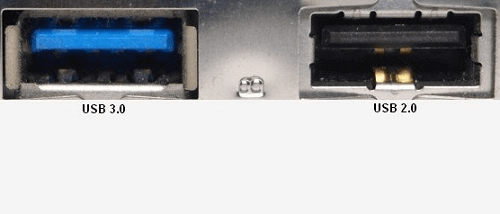
Hai ancora problemi? Esistono altri modi per risolvere effettivamente tutti i problemi. Forse un aggiornamento in sospeso di LG Bridge può aiutarti a connetterti al tuo telefono senza problemi. Ora per aggiornare il programma, procedi come segue:
Passaggio 1: accendi LG Bridge e vai alle impostazioni del programma, troverai "Verifica aggiornamenti".
Passaggio 2: dopo aver trovato il pulsante, sarà facile trovare tutti gli aggiornamenti disponibili.
Step 3: Supponendo che non ci siano aggiornamenti, forse potrebbe essere intelligente disinstallare LG Bridge e reinstallarlo. Questo potrebbe aiutarti a connettere il tuo telefono al computer o laptop.
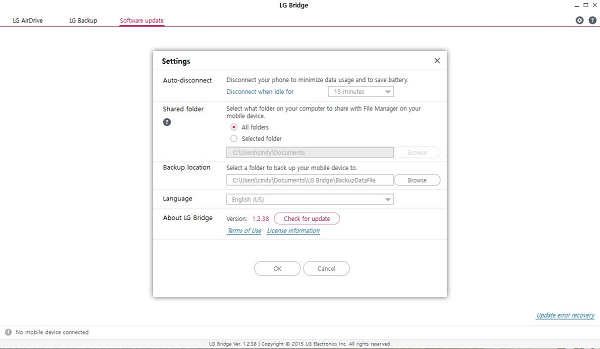
Dopo tutte quelle soluzioni e nulla sembra funzionare, forse potresti essere interessato a Fonedog Toolkit come un'altra soluzione completamente nuova che potrebbe essere perfetta per te. Fonedog Backup e ripristino dei dati iOS Toolkit è un programma dedicato al backup, al ripristino e molto altro per le unità Android o anche i dispositivi iOS.
Ci sono alcuni passaggi per aiutare a connettere i tuoi telefoni al computer o laptop e devi semplicemente seguirli per completare la connessione. È bene notare che Fonedog Toolkit è compatibile con i modelli Android 6000 e probabilmente può essere utilizzato con i dispositivi LG.
Molte persone amano usare Fonedog Toolkit per eseguire il backup dei propri dati.
Questa versione è gratuita per te, puoi scaricarla per provare.
Scrivi un Commento
Commento
Respaldo y restauración de datos de Android
Proteggi i tuoi dati Android e scegli di ripristinarli ad Android
Scarica Gratis Scarica GratisArticoli Popolari
/
INTERESSANTENOIOSO
/
SEMPLICEDIFFICILE
Grazie! Ecco le tue scelte:
Excellent
Rating: 4.6 / 5 (Basato su 80 rating)